Est-ce que le mode sombre est une fonctionnalité qui a été conçue pour que les utilisateurs de Mac Os puissent travailler dans des environnements qui n'ont pas une bonne luminosité. Ou il est très faible ou absent la nuit, donc activer ce mode peut résoudre ce problème. Mais malheureusement, cela ne peut pas être fait automatiquement.
C'est pour ce type de problème que nous nous concentrons à proposer des tutoriels pour vous aider à résoudre ces problèmes. Dans l'article suivant, nous allons vous montrer comment utiliser et activer automatiquement le thème du mode sombre sur un Mac OS. Vous verrez comment vous pouvez appliquer des méthodes simples pour pouvoir utiliser ce mode à tout moment.
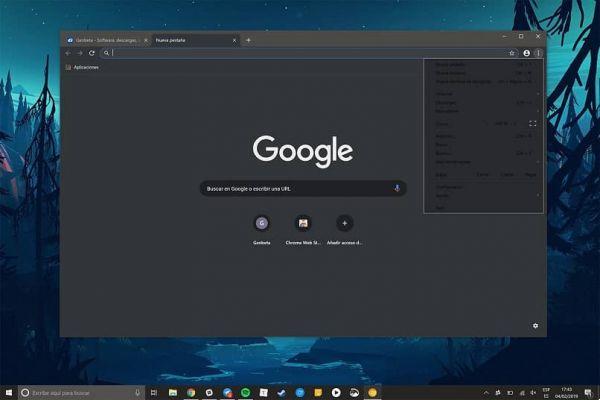
Comment utiliser et activer automatiquement le thème du mode sombre sur un Mac OS
Pour l'astuce que nous allons présenter aujourd'hui, nous utiliserons une application qui nous permettra de l'utiliser dans trois manières différentes. Le premier sera le mode manuel, le second mode consiste à sélectionner entre le coucher et le lever du soleil. Et la troisième façon dont vous choisirez un moment précis.
Comme nous l'avons déjà dit, nous utiliserons une application que vous devez télécharger sur votre Mac dans le lien suivant ou que vous pouvez trouver. Cette demande s'appelle NightOwl, après avoir accédé à la page, vous devez créer un clip dans l'option Télécharger. La page est en anglais si vous utilisez le navigateur Google vous pouvez la traduire.
Lorsque vous faites cela, une autre fenêtre apparaîtra et de la même manière, vous devrez choisir l'option Télécharger. Il sera téléchargé sur votre ordinateur et maintenant nous allons l'installer, pour cela nous le ferons glisser dans le tiroir de l'application. Et puis nous l'ouvrons, sélectionnez l'icône qui a la forme d'un hibou.
Comment utiliser l'application qui active automatiquement le mode sombre
Cela apparaîtra dans la partie supérieure droite et maintenant nous pouvons l'utiliser, pour cela nous allons appuyer sur l'icône et une fenêtre avec différentes options apparaîtra. Tout d'abord, nous trouverons l'option du mode sombre lorsque vous la sélectionnez, vous entendrez le son d'un hibou. Nous pouvons également sélectionner l'option en mode clair et de la même manière, le son d'un hibou sera entendu.
Ce serait la première façon d'activer manuellement le mode sombre sur mon Mac, de cette manière également, je peux choisir manuellement à une heure de la journée si c'est le lever du soleil ou s'il tombe au coucher du soleil. Si ce que je veux, c'est activer automatiquement le mode sombre, je peux le faire en faisant un peu de configuration.
Tout d'abord nous allons activer le mode sombre lorsqu'il est sept heures du matin et ensuite ce mode fonctionne lorsqu'il y a peu de lumière dans la pièce. L'autre configuration que nous allons faire est de régler le mode d'éclairage pour qu'il s'active lorsqu'il est six ou sept heures du matin, puis sa luminosité normale est restaurée.
Avec ces façons de configurer le mode sombre, nous évitons d'avoir à activer et désactiver à tout moment. Et l'application fera tout le travail pour nous sans que nous ayons à lever le petit doigt. Si nous pouvons aller sur l'icône du hibou et faire un clip dessus, la boîte de configuration et d'activation du mode sombre apparaîtra.
Dans celui-ci, dans la partie inférieure droite, nous trouverons une autre icône si nous réalisons un clip dessus, les paramètres apparaîtront. Ici, vous pouvez les parcourir et activer ou désactiver les options de votre choix, comme les mises à jour ou qui démarrent lorsque l'ordinateur le fait, etc. Vous avez également la possibilité d'activer le mode sombre sur toutes les pages Chrome, même dans votre messagerie Outlook.
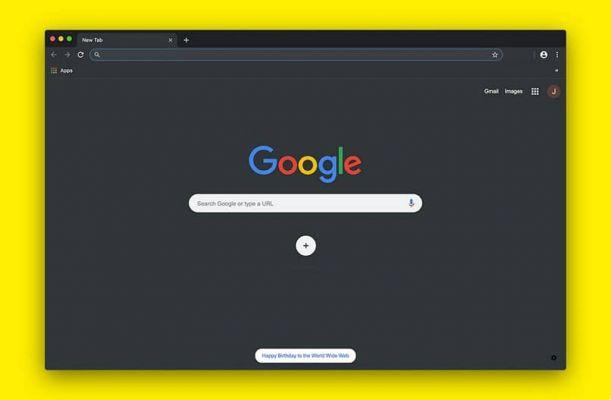
Et de cette manière simple et facile et en utilisant une application simple, vous pourrez utiliser et activer automatiquement le thème du mode sombre sur un Mac OS. Et en suivant les instructions ou les étapes que nous vous montrons dans ce tutoriel.


























